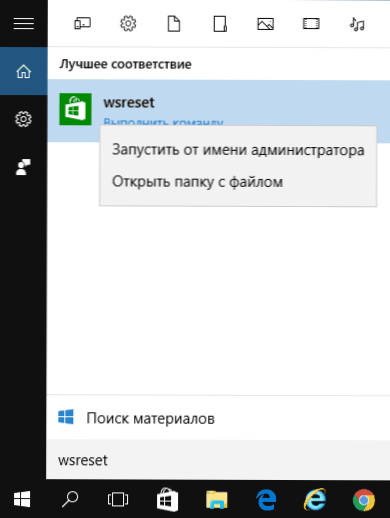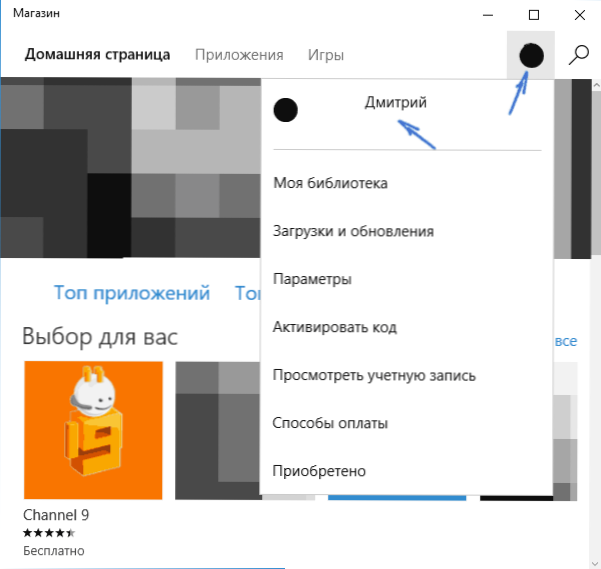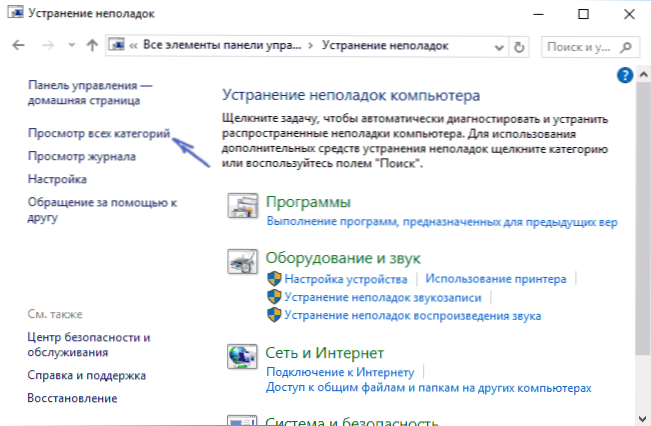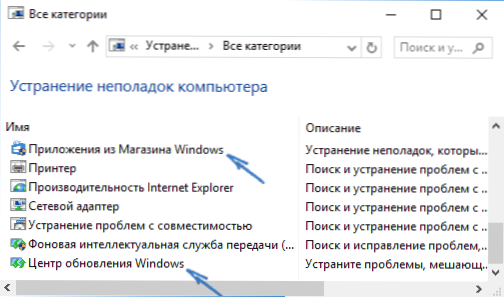Одна з порівняно поширених проблем Windows 10 - помилки при оновленні і скачуванні додатків з магазину Windows 10. Коди помилок можуть бути різними: 0x80072efd, 0x80073cf9, 0x80072ee2, 0x803F7003 і інші.
Одна з порівняно поширених проблем Windows 10 - помилки при оновленні і скачуванні додатків з магазину Windows 10. Коди помилок можуть бути різними: 0x80072efd, 0x80073cf9, 0x80072ee2, 0x803F7003 і інші.
У цій інструкції - різні способи виправити ситуацію, коли додатки магазину Windows 10 не встановлюються, не завантажуються або не оновлюється. Спочатку - більш прості способи, мало впливають на саму ОС (а тому безпечні), а потім, якщо вони не допоможуть, в більшій мірі зачіпають системні параметри і, в теорії, здатні привести до додаткових помилок, так що будьте обережні.
Перед тим як приступити: якщо раптом помилки при скачуванні додатків Windows 10 у вас почалися після установки якогось антивіруса, то спробуйте тимчасово відключити його і перевірити, вирішило це проблему. Якщо перед появою проблем ви відключали "шпигунські функції" Windows 10 за допомогою сторонніх програм, перевірте, щоб в вашому файлі hosts були заборонені сервери Microsoft (див. Файл hosts Windows 10). До речі, якщо ви до сих пір не перезавантажували комп'ютер, зробіть це: можливо, системі потрібно оновитися, а після перезавантаження магазин знову запрацює. І останнє: перевірте дату і час на комп'ютері.
Скидання магазину Windows 10, вихід з облікового запису
Перше, що слід спробувати - це скинути магазину Windows 10, а також вийти зі свого облікового запису в ньому і знову зайти.
- Для цього, попередньо закривши магазин додатків, наберіть в пошуку wsreset і виконайте команду від імені адміністратора (див. скріншот). Те ж саме можна зробити, натиснувши клавіші Win + R і ввівши wsreset.
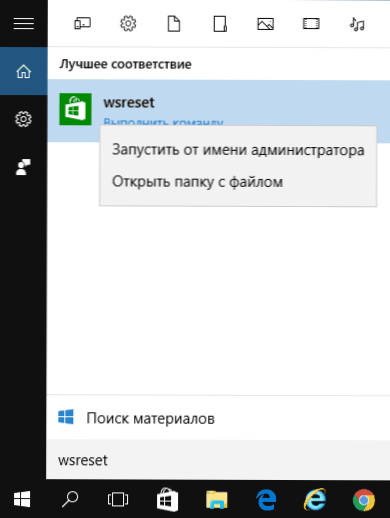
- Після успішного завершення роботи команди (робота виглядає як відкрите, іноді тривалий час, вікно командного рядка), автоматично повинен буде запуститися магазин додатків Windows
- Якщо програми не почали скачиваться після wsreset, Вийдіть зі свого облікового запису в магазині (клік по значку учеткі, вибрати обліковий запис, натискання на кнопку "Вийти"). Закрийте магазин, запустіть заново і знову увійдіть зі своїм обліковим записом.
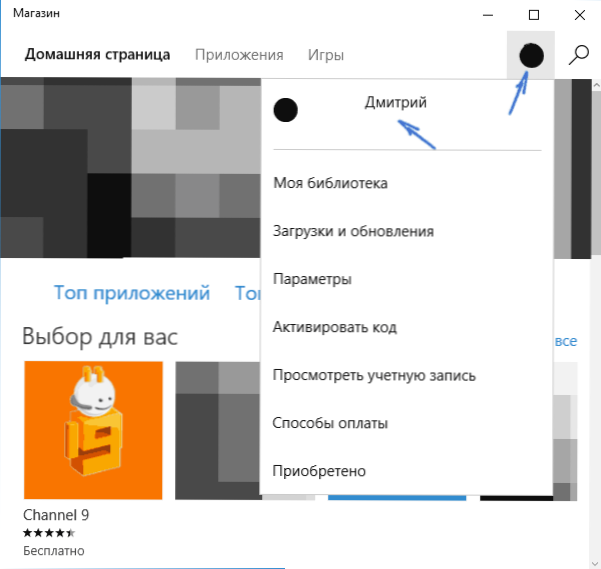
Насправді, спосіб не так часто виявляється робочим, але почати я рекомендую саме з нього.
Пошук та усунення несправностей Windows 10
Ще один простий і безпечний спосіб, який слід спробувати - вбудовані засоби діагностики і усунення неполадок Windows 10.
- Зайдіть в панель управління (див. Як відкрити панель управління в Windows 10)
- Виберіть пункт "Знайти та виправити неполадки" (якщо в поле "Перегляд" у вас стоїть "Категорія") або "Усунення неполадок" (якщо "Значки").
- Зліва натисніть "Перегляд всіх категорій".
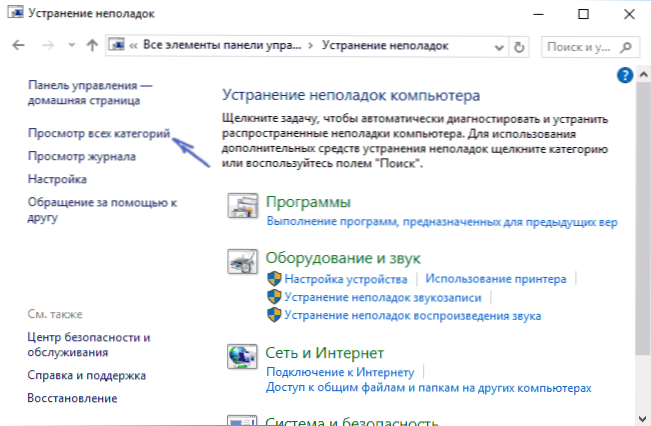
- Виконайте пошук і усунення неполадок для "Центр оновлення Windows" і "За допомогою програми Магазину Windows".
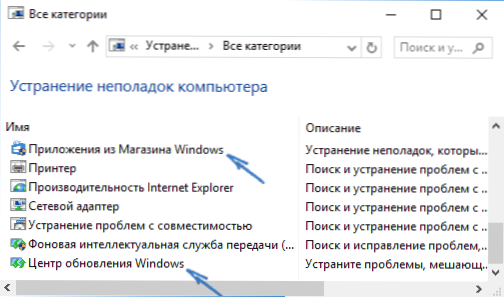
Після цього на всякий випадок перезавантажте комп'ютер і знову перевірте, встановлюються чи додатки з магазину тепер.
Скидання центру оновлень
Наступний спосіб слід почати з відключення від Інтернету. Після того, як відключилися, виконайте наступні кроки:
- Запустіть командний рядок від імені адміністратора (через меню правого кліка по кнопці "Пуск", після чого по порядку виконайте наступні команди.
- net stop wuauserv
- move c: \ Windows \ SoftwareDistribution c: \ Windows \ SoftwareDistribution.bak
- net start wuauserv
- Закрийте командний рядок і перезавантажте комп'ютер.
Перевірте, чи стали скачиваться додатки з магазину після цих дій.
Перевстановлення магазину Windows 10
Про те, як це робиться я вже писав в інструкції Як встановити магазин Windows 10 після видалення, лаконічніше (але теж дієво) приведу і тут.

Для початку, запустіть командний рядок від імені адміністратора, після чого введіть команду
PowerShell -ExecutionPolicy Unrestricted -Command "& {$ manifest = (Get-AppxPackage Microsoft.WindowsStore) .InstallLocation + '\ AppxManifest.xml'; Add-AppxPackage -DisableDevelopmentMode -Register $ manifest}"Натисніть Enter, а по завершенні виконання команди, закрийте командний рядок і перезавантажте комп'ютер.
На даний момент часу, це все способи, які я можу запропонувати для вирішення описуваної проблеми. Якщо з'явиться щось нове, додам до керівництва.